如何用PS制作图片的渐隐效果
来源:网络收集 点击: 时间:2024-05-16【导读】:
photoshop是一个功能很强大的软件,所有开了网店的卖家应该都有很深的感触。会动的图片,相对来说会更吸引人一些,分享一个用ps对图层进行渐隐的效果。工具/原料morePhotoShop方法/步骤1/6分步阅读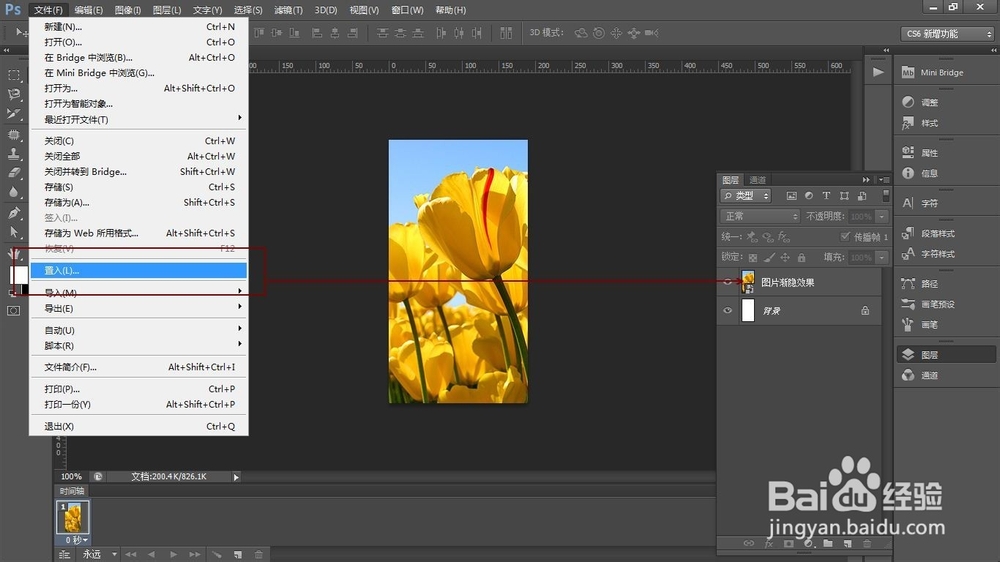 2/6
2/6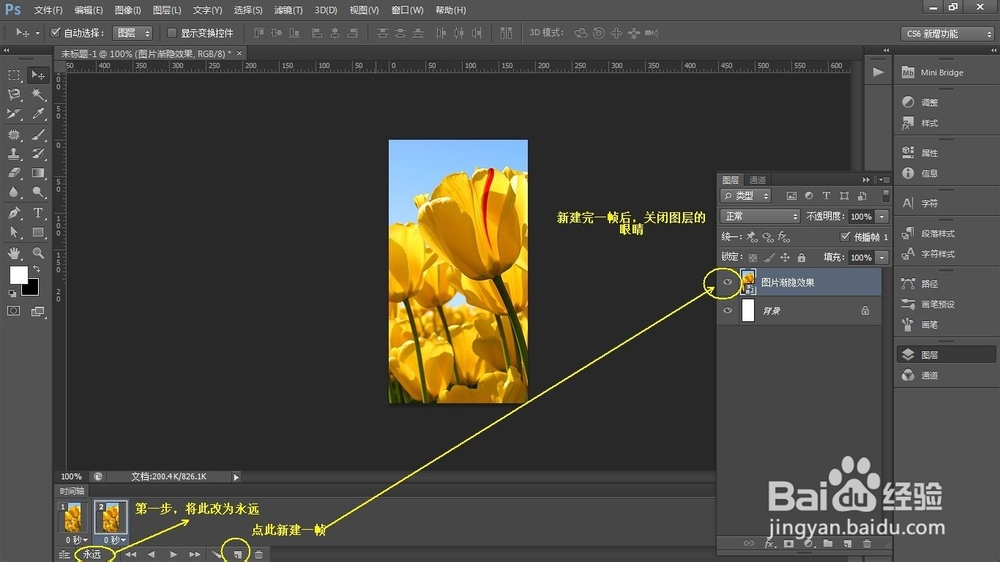
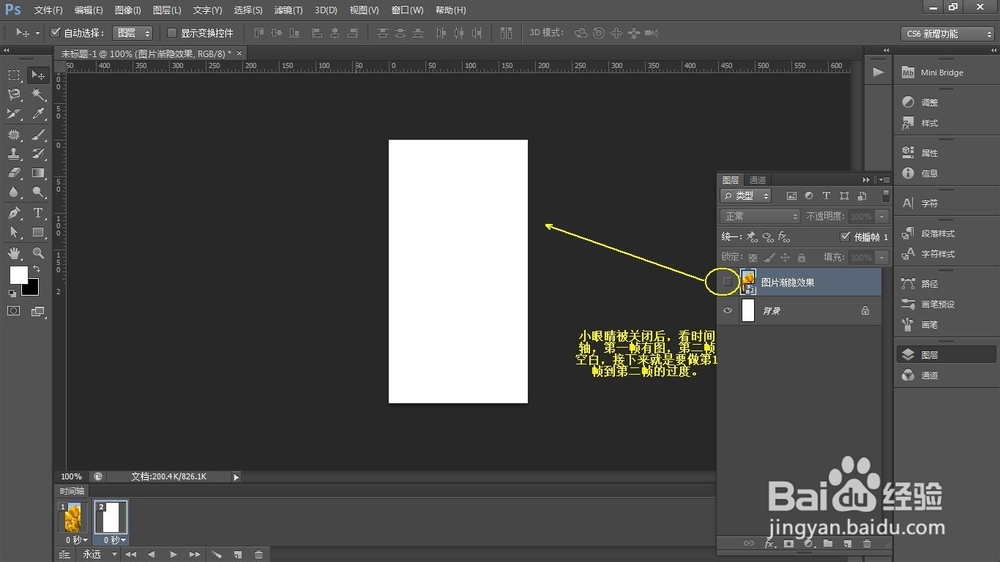 3/6
3/6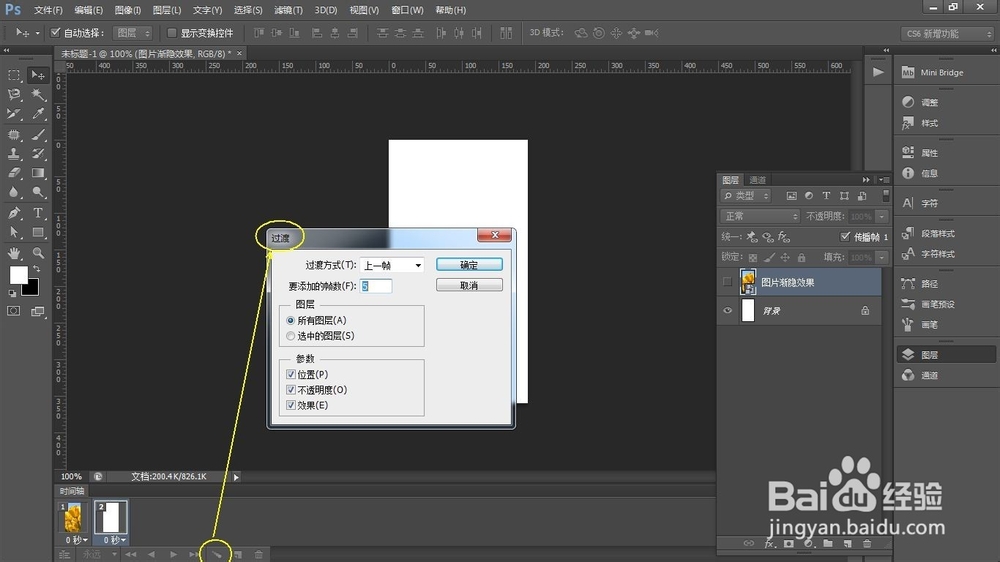
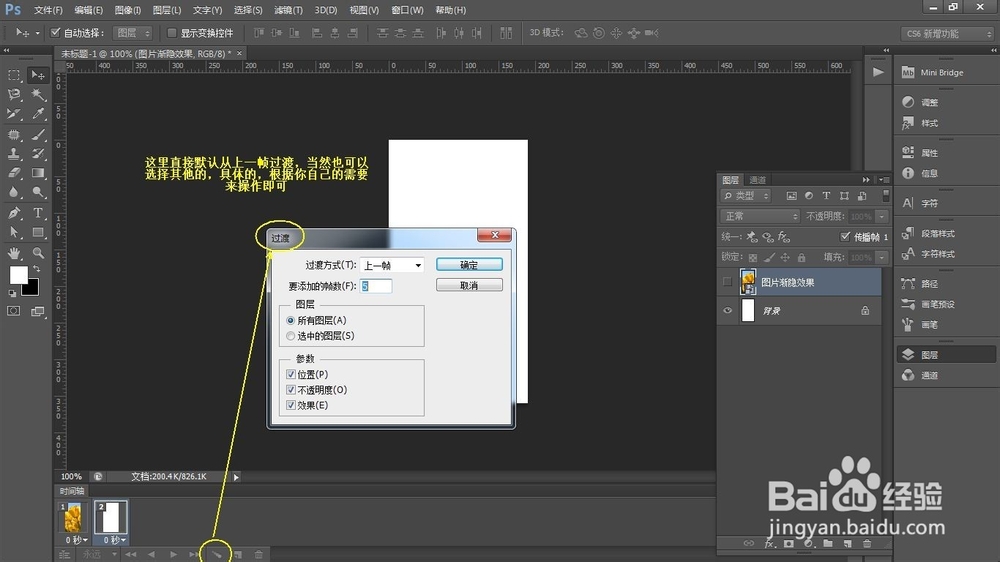
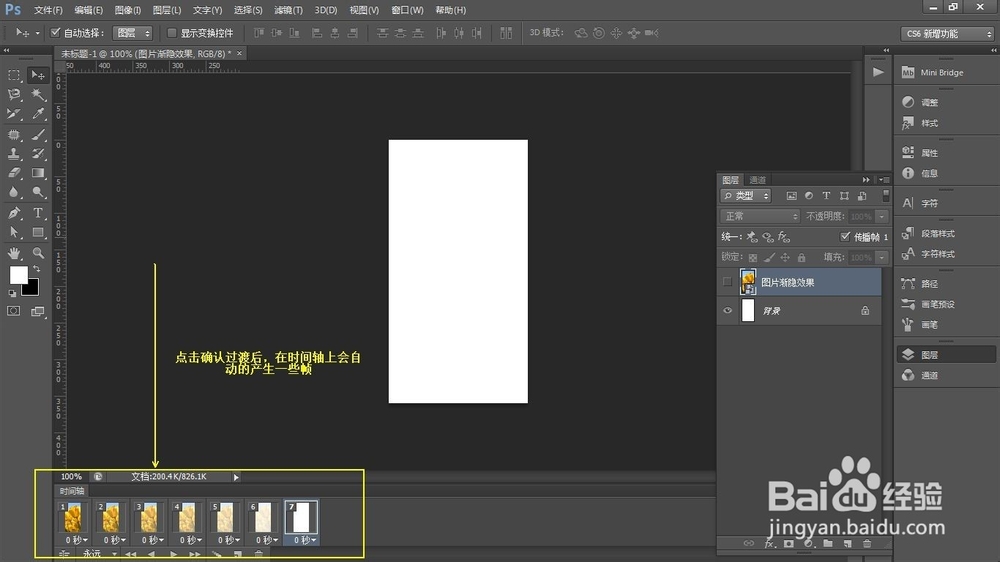 4/6
4/6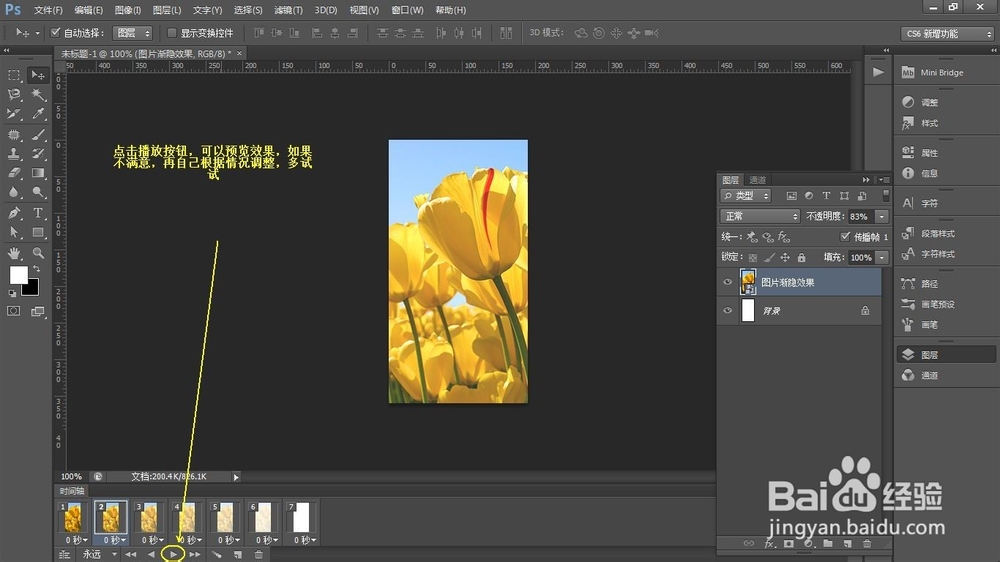 5/6
5/6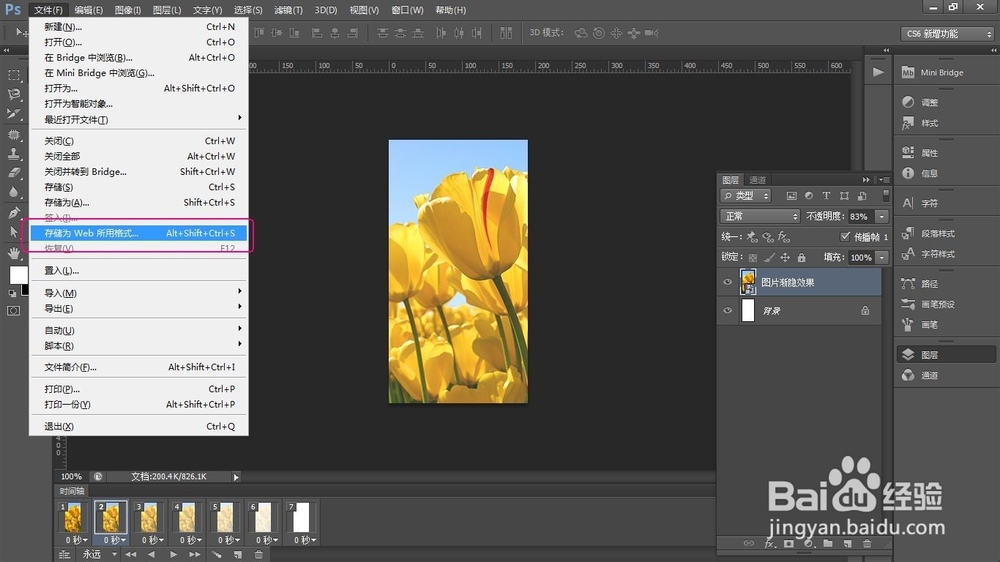
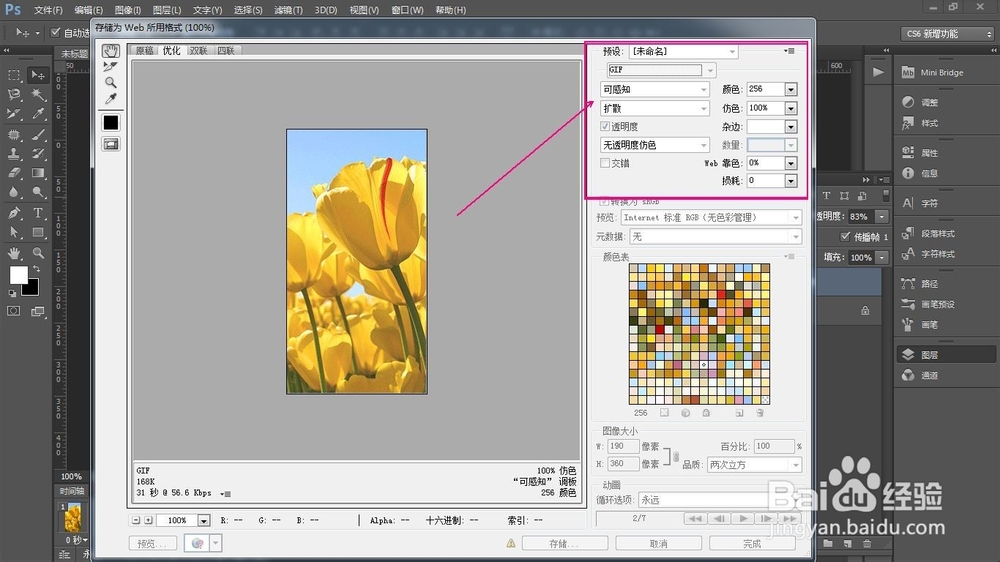 6/6
6/6 渐隐
渐隐
打开photoshop后,新建一个文件(快捷方式CTRL+N,尺寸根据情况自己定义),然后置入一张图片。
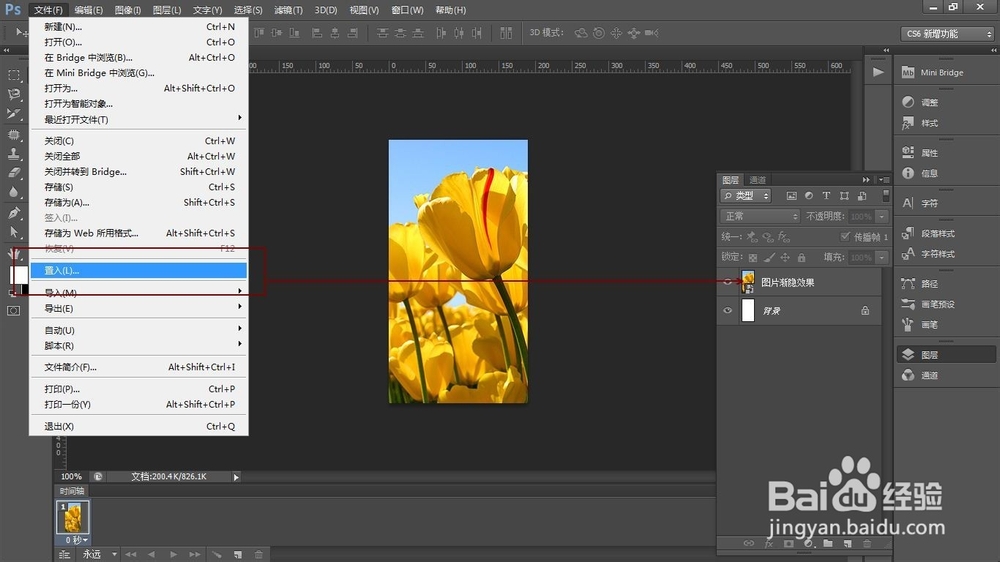 2/6
2/6打开时间轴面板,开始创建帧动画,在这里说明一下,一般情况,时间轴的面板是默认隐藏的,打开方式,就是在菜单栏的窗口,下拉菜单中找到时间轴就可以了。
创建帧动画,即默认有一帧,更改帧显示的时间,这里选择永远显示,然后我们点击新建一帧,同样,显示时间为永远显示,这样在时间轴上就有两帧了。
这里我们制作的是图片的渐隐效果,最终的目的就是让置入的这张图片不显示,所以直接选择时间轴上的第二帧,然后看图层面板,关闭图片前的小眼睛,隐藏图层。
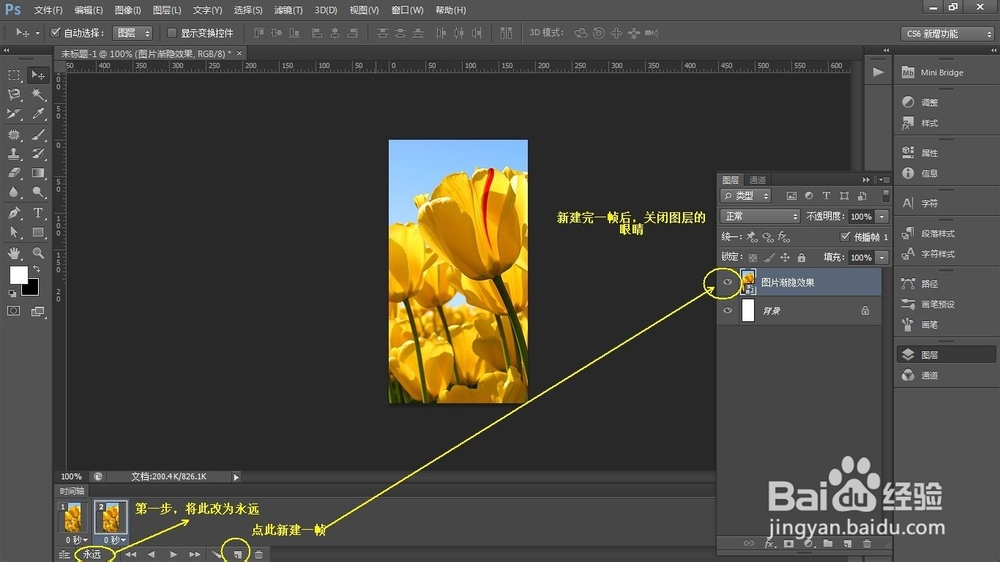
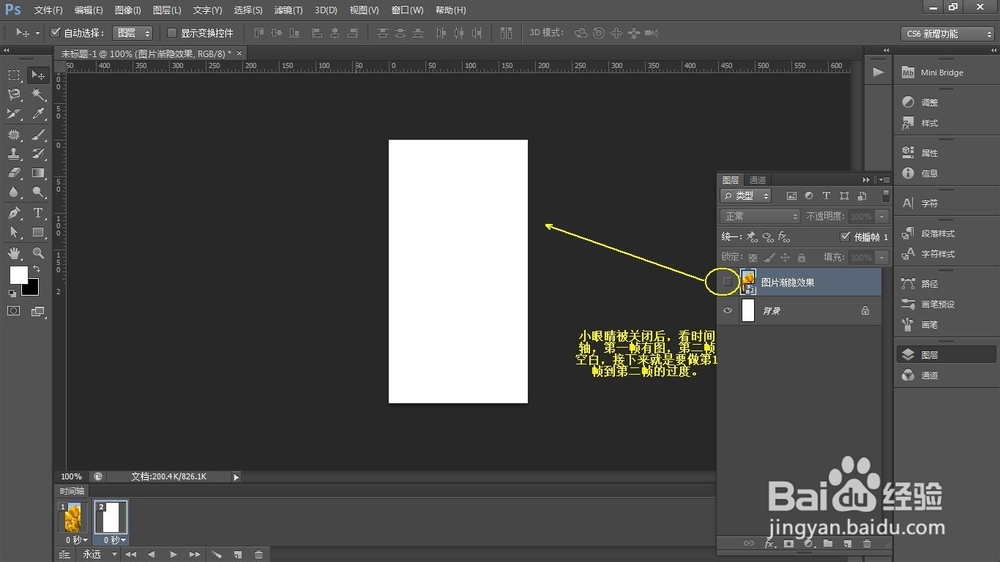 3/6
3/6接下来,就是做帧之间的过渡了,这个很简单,我使用的是photoshop CS6,其他的版本应该差别不大,点击过渡按钮,如图,直接设置过渡
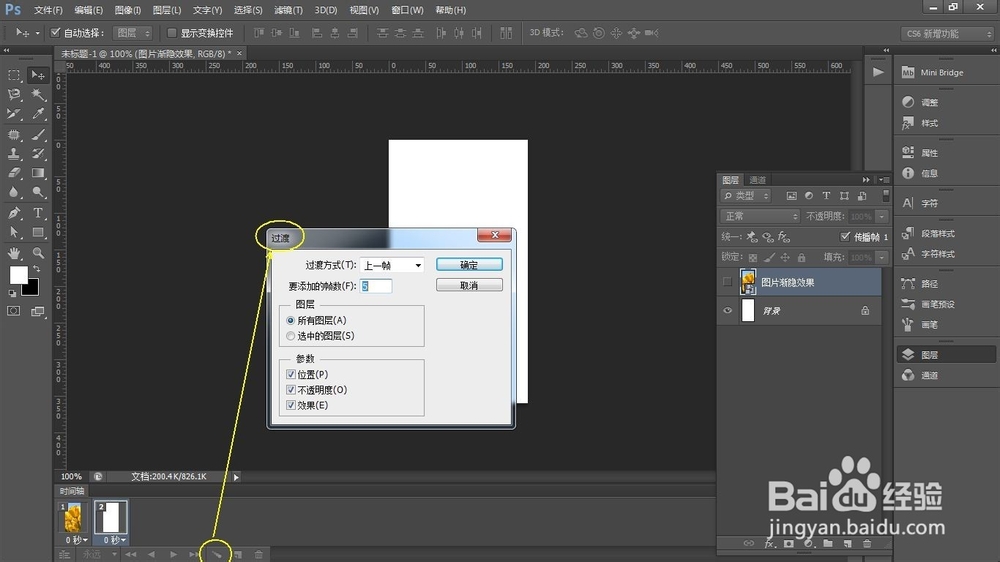
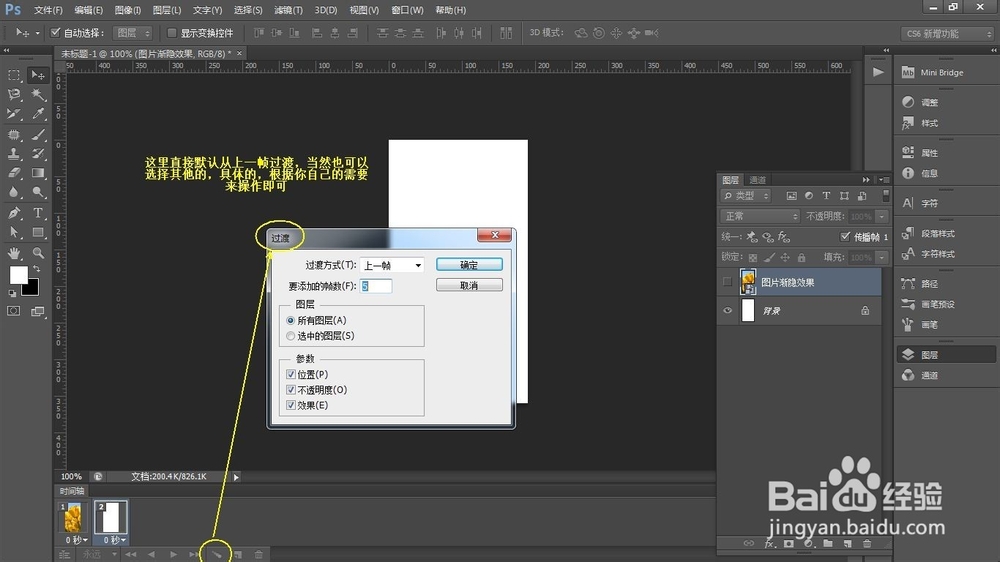
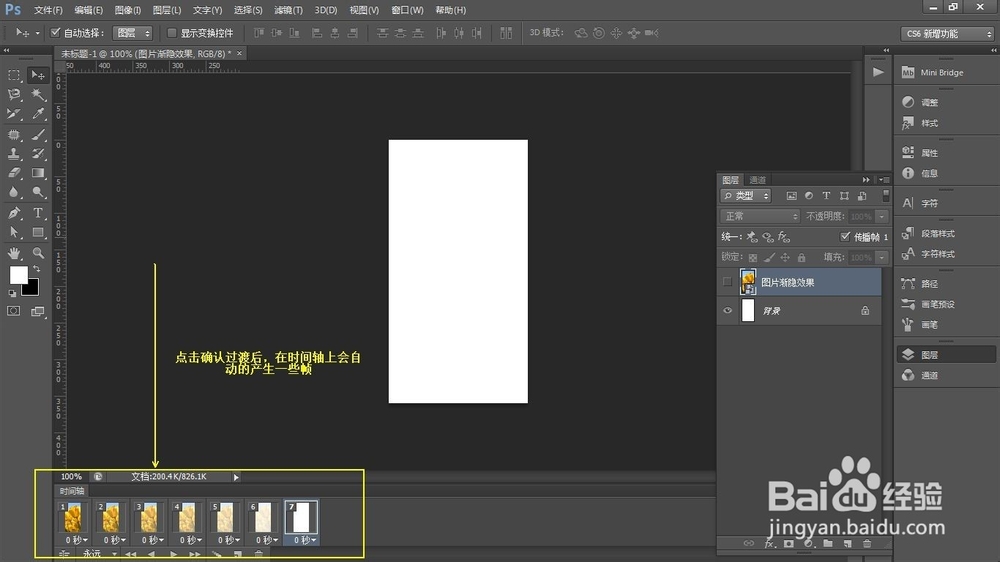 4/6
4/6设置完毕过渡,可以预览看下效果
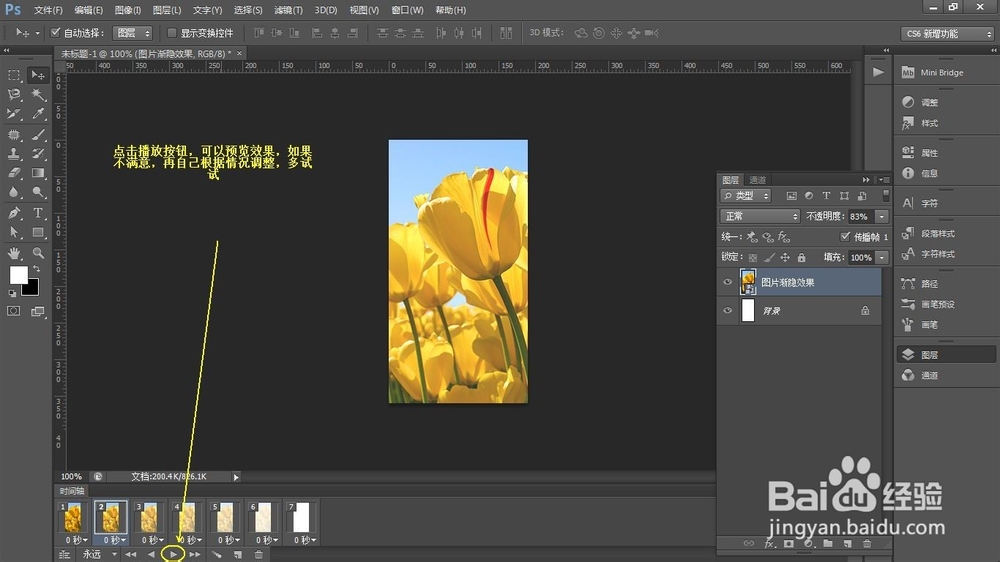 5/6
5/6存储图片,快捷键ctrl+shift+alt+s,这里注意,存储的时候,选择存储为gif图片,选择可感知。
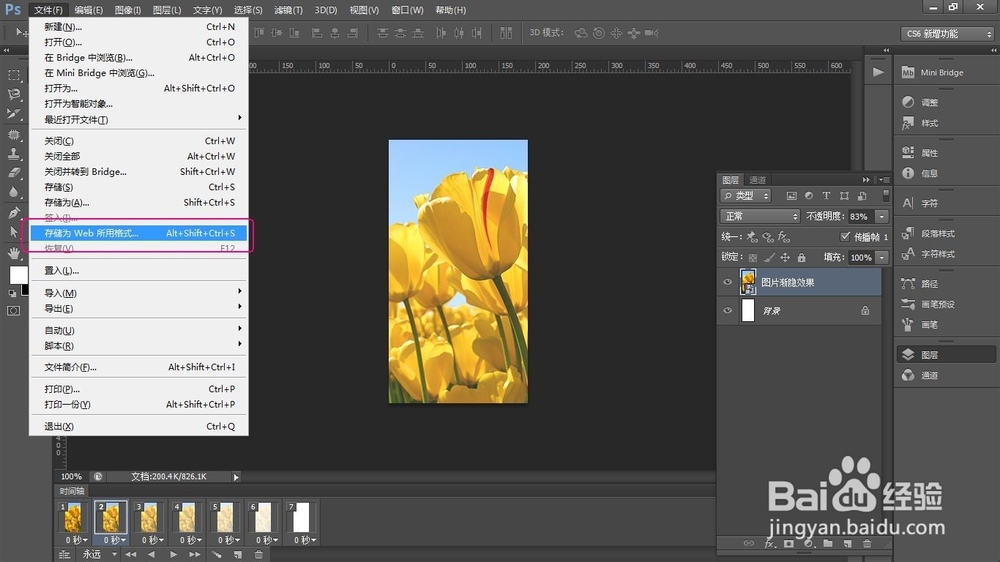
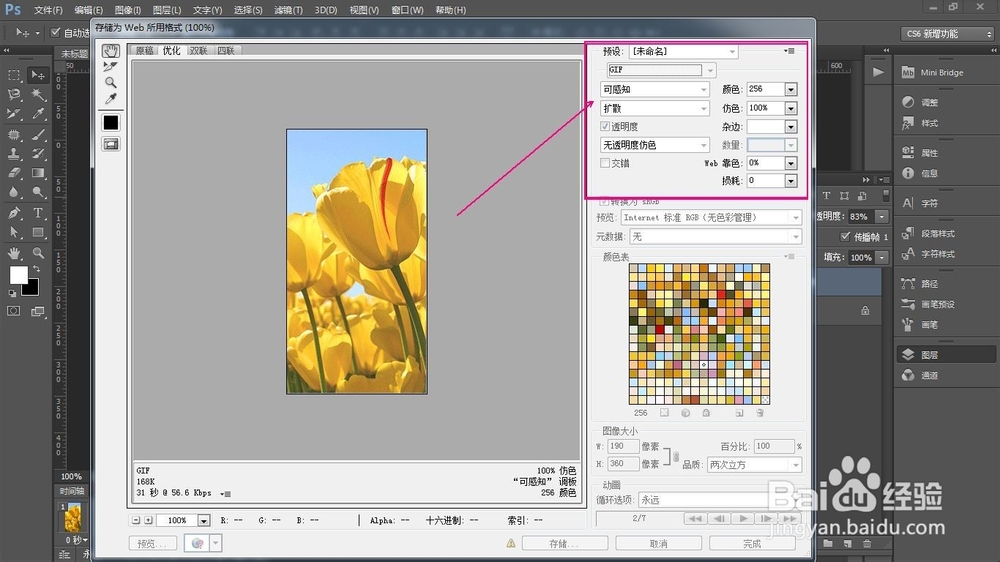 6/6
6/6最后图片效果。
这里只说明了一种方法,具体的还是要多做练习。
 渐隐
渐隐 版权声明:
1、本文系转载,版权归原作者所有,旨在传递信息,不代表看本站的观点和立场。
2、本站仅提供信息发布平台,不承担相关法律责任。
3、若侵犯您的版权或隐私,请联系本站管理员删除。
4、文章链接:http://www.ff371.cn/art_773462.html
上一篇:亲亲交友如何接收新消息通知?
下一篇:怎么获得刻晴的好感背景名片
 订阅
订阅